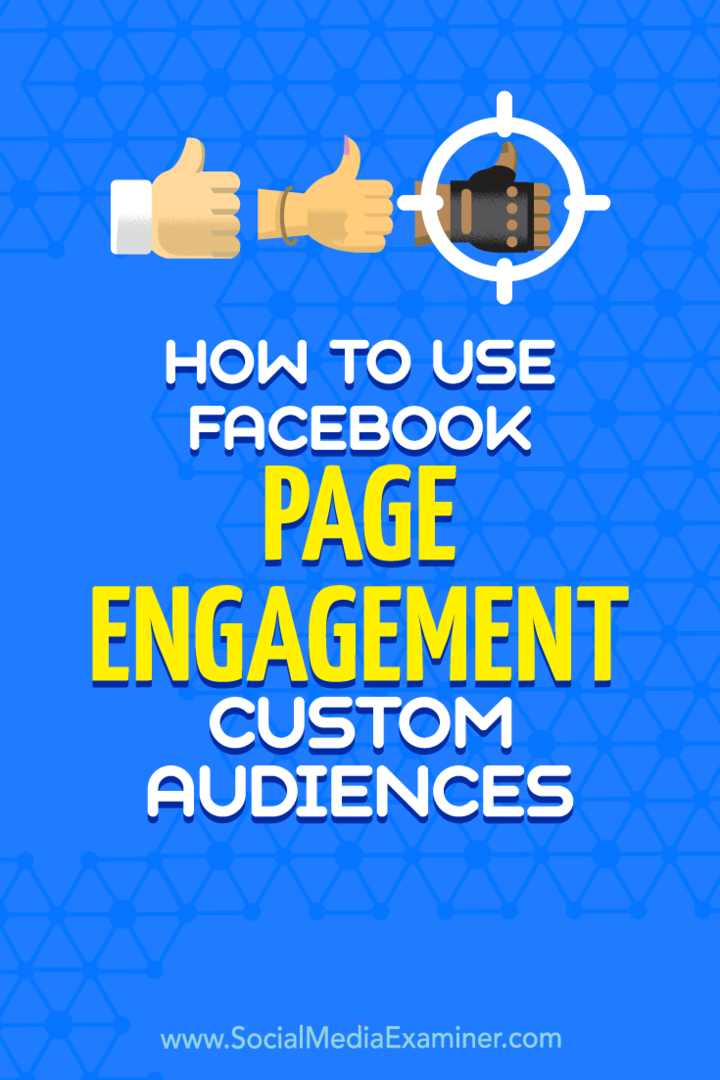Come utilizzare i segmenti di pubblico personalizzati per il coinvolgimento della pagina Facebook: esaminatore dei social media
Facebook / / September 26, 2020
 Vuoi più modi per retargetare le persone su Facebook?
Vuoi più modi per retargetare le persone su Facebook?
Hai sentito parlare delle ultime funzionalità del pubblico personalizzato di Facebook?
I più recenti segmenti di pubblico personalizzati di Facebook ti consentono di scegliere come target le persone in base al loro coinvolgimento con la tua pagina Facebook.
In questo articolo, lo farai scopri come creare sei nuovi segmenti di pubblico personalizzati basati sul coinvolgimento della pagina Facebook.
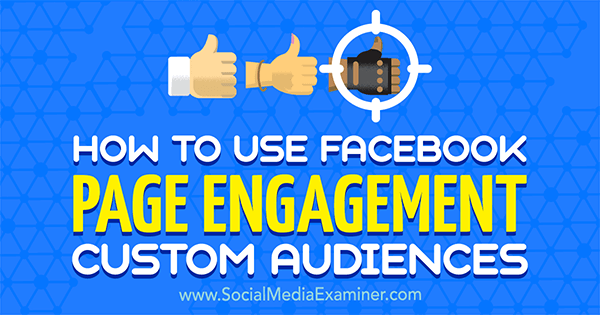
Trova la funzione Pubblico personalizzato di coinvolgimento della pagina Facebook
Il vero impatto dei fan di Facebook sulla tua attività non riguarda solo le dimensioni del tuo pubblico; è quanto sono coinvolti con i tuoi contenuti.
In precedenza, l'unico modo per indirizzare i tuoi file pagina Facebook il pubblico con annunci era come un intero pubblico o creando segmenti con targeting demografico e per interesse di base. Poiché non c'erano opzioni di targeting dinamico, il tuo pubblico di destinazione includeva un gran numero di persone a cui piace la tua pagina ma che in realtà non interagiscono con nessuno dei tuoi post o annunci.
Con l'introduzione dei segmenti di pubblico personalizzati per il coinvolgimento della pagina, ora puoi segmenta e costruisci il pubblico in base alle interazioni che le persone hanno con la tua pagina Facebook e gli annunci. Questo ti permette di farlo bersaglio solo le persone più coinvolte che saranno iper-reattive alle tue campagne pubblicitarie.
Per creare un pubblico personalizzato per il coinvolgimento della pagina, vai al tuo Ads Manager, fare clic sul pulsante del menu nell'angolo in alto a sinistra e seleziona Tutti gli strumenti.
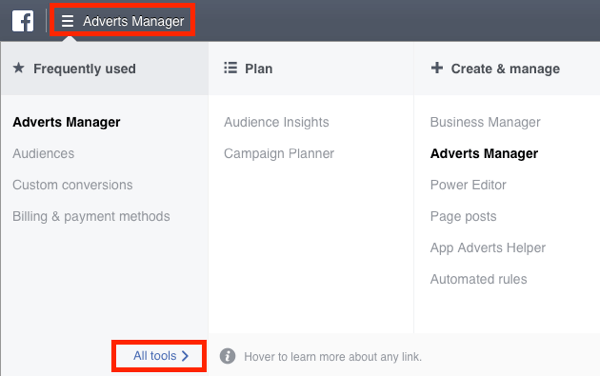
Nella colonna Asset, fai clic su Segmenti di pubblico.
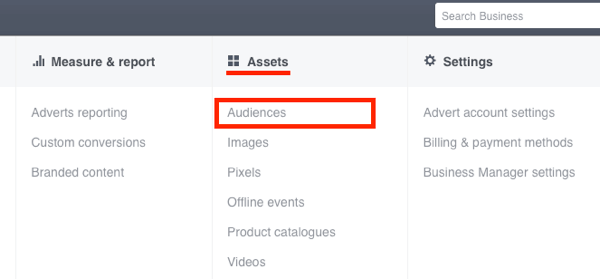
Quando il Dashboard del pubblico carichi, fare clic su Crea pubblicoescegli Pubblico personalizzato dall'elenco a discesa.
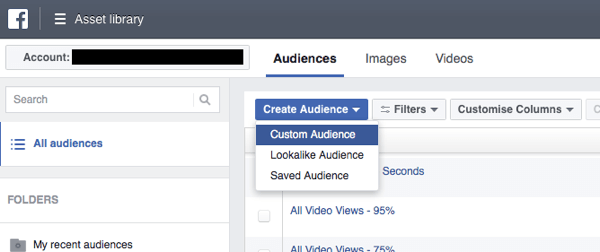
Nella casella popup Crea un pubblico personalizzato visualizzata, seleziona Coinvolgimento su Facebook.

Poi seleziona Pagina. Verrà visualizzata la nuova casella del pubblico personalizzata per il coinvolgimento della pagina.
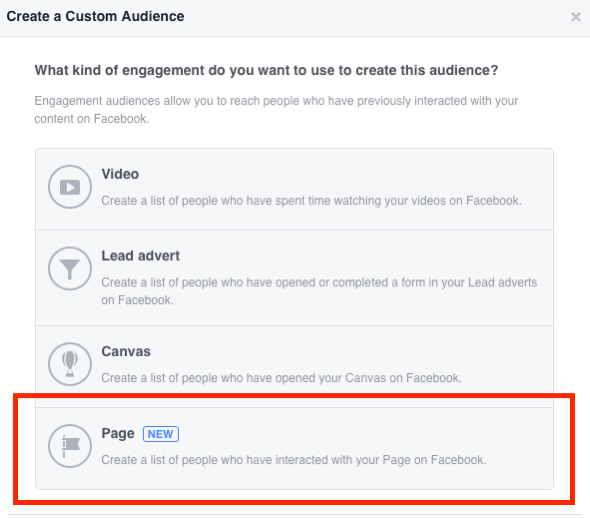
Successivamente, dovrai selezionare le opzioni di targeting del coinvolgimento della pagina. Ecco uno sguardo ai diversi segmenti di pubblico personalizzati che puoi creare e a quando utilizzarli.
# 1: scegli come target tutti coloro che hanno interagito con la tua pagina
Il pubblico di coinvolgimento della pagina più ampio include tutti coloro che hanno visitato la tua pagina o interagito con i contenuti o gli annunci della tua pagina su Facebook o Messaggero. Questa è l'opzione predefinita.
Per creare questo pubblico personalizzato, innanzitutto seleziona la tua pagina Facebook. Quindi dall'elenco a discesa Includi, scegli tutti coloro che hanno interagito con la tua pagina.
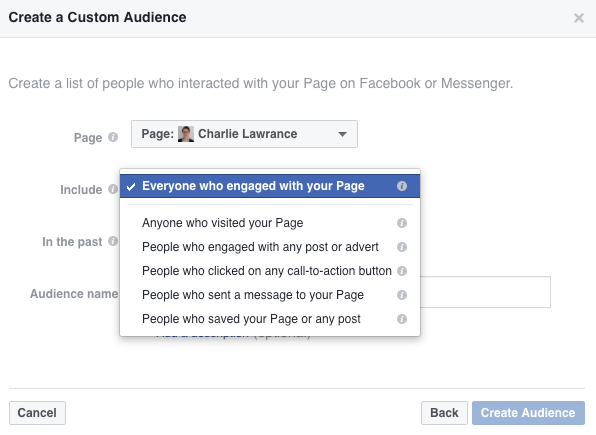
Il prossimo, scegli la tua durata (150 giorni, ad esempio). Questa è la finestra temporale in cui è avvenuto il fidanzamento. È un valore dinamico, quindi sarà un periodo di tempo continuo.
Maggiore è il numero di giorni che scegli, maggiore sarà il tuo pubblico. Tuttavia, esiste un compromesso tra la qualità del pubblico e la durata. C'è meno riconoscimento da parte delle persone che hanno interagito con la tua pagina più di 180 giorni fa.
Finalmente, assegna un nome al tuo pubblico e fai clic su Crea pubblico. Come per tutti i segmenti di pubblico personalizzati, Facebook può impiegare fino a 30 minuti per popolare il tuo pubblico. Riceverai una notifica quando sarà pronto per l'uso.
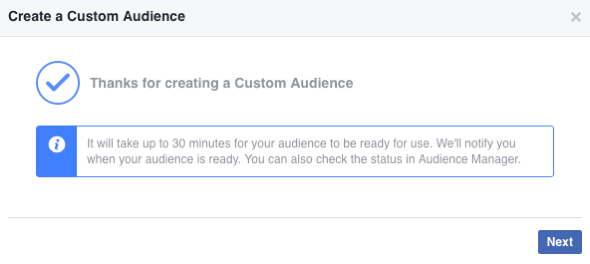
# 2: scegli come target chiunque abbia visitato la tua pagina
Questo pubblico personalizzato include le persone che hanno visitato la tua pagina, che è un pubblico più ristretto di quello sopra.
Se sei un ristorante locale, ad esempio, potresti utilizza questo pubblico personalizzato nelle campagne a risposta direttaincoraggiare le persone a intraprendere un'azione specifica, come scaricare un buono sconto o contattarti direttamente tramite Messenger per effettuare una prenotazione.
Per creare questo pubblico, seleziona la tua pagina Facebook, e scegli Chiunque abbia visitato la tua pagina dall'elenco a discesa Includi.
Ottieni formazione sul marketing di YouTube - Online!

Vuoi migliorare il tuo coinvolgimento e le tue vendite con YouTube? Quindi unisciti al più grande e migliore raduno di esperti di marketing di YouTube mentre condividono le loro strategie comprovate. Riceverai istruzioni dettagliate in tempo reale incentrate su Strategia di YouTube, creazione di video e annunci di YouTube. Diventa l'eroe del marketing di YouTube per la tua azienda e i tuoi clienti mentre implementi strategie che ottengono risultati comprovati. Questo è un evento di formazione online dal vivo dei tuoi amici su Social Media Examiner.
CLICCA QUI PER I DETTAGLI - I SALDI FINISCONO IL 22 SETTEMBRE!Poi inserisci la durata del coinvolgimento del pubblico. Se scegli 150 giorni, ad esempio, chiunque abbia visitato la tua pagina Facebook negli ultimi 150 giorni verrà incluso nel tuo pubblico personalizzato. Finalmente, assegna un nome al tuo pubblico e fai clic su Crea pubblico.
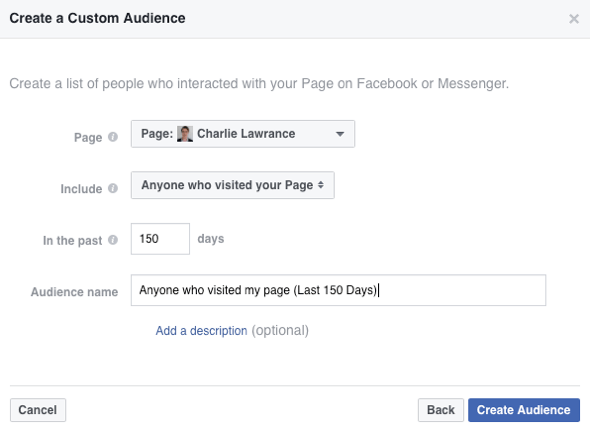
# 3: scegli come target le persone che hanno interagito con il tuo post o annuncio
Questo pubblico personalizzato include le persone che hanno interagito con il tuo post o annuncio della tua pagina. Fidanzamento include reazioni (come, amore, haha, wow, triste o arrabbiato), condivisioni, commenti, clic sui link e scorrimenti del carosello.
Ad esempio, se sei un'azienda di e-commerce, potresti indirizzare questo pubblico nel mezzo del tuo funnel di vendita (dopo le campagne di contenuti top-of-funnel) per campagne di retargeting a risposta diretta volto a generare vendite.
Se provi questo targeting rispetto al normale targeting dei Mi piace di pagina, è probabile che tu ottenga percentuali di clic migliori e conversioni più elevate. La ragione di ciò è che la tua attività è al primo posto a causa del precedente coinvolgimento delle persone con un post o un annuncio.
Per creare questo pubblico personalizzato, seleziona la tua pagina e scegli Persone che hanno interagito con qualsiasi post o annuncio dall'elenco a discesa Includi. Poi scegli la durata del coinvolgimento del pubblico.
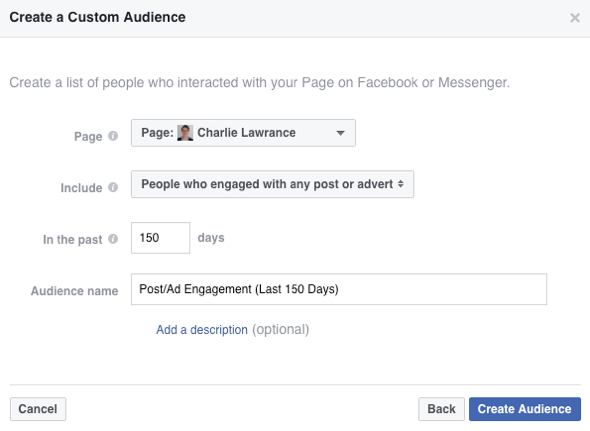
Finalmente, assegna un nome al tuo pubblico e fai clic su Crea pubblico. Il nuovo pubblico verrà visualizzato nella dashboard del tuo pubblico con un cerchio blu nella colonna Stato mentre si popola.
# 4: scegli come target le persone che hanno fatto clic sul tuo pulsante di invito all'azione
Questo pubblico personalizzato è composto da persone che hanno fatto clic su un file pulsante di invito all'azione (CTA) sulla tua pagina (come Contattaci o Acquista ora). Può essere efficace indirizza questo pubblico a campagne di retargeting per incoraggiare le persone a intraprendere un'azione specifica (dopo che hanno visitato la destinazione del tuo pulsante CTA ma non hanno effettuato la conversione).
Ad esempio, se la tua pagina CTA è Acquista ora, potresti pubblicare annunci per indirizzare gli annunci a persone che non hanno acquistato quando hanno fatto clic per la prima volta sul pulsante CTA.
Per creare questo pubblico, seleziona la tua pagina Facebook e scegli Persone che hanno fatto clic su qualsiasi pulsante di invito all'azione dall'elenco a discesa Includi.
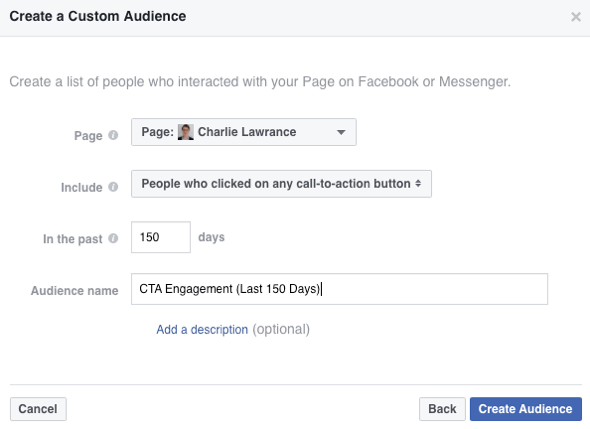
Poi seleziona la durata del coinvolgimento del pubblico, dai un nome al tuo pubblico, e fare clic su Crea pubblico.
# 5: scegli come target le persone che hanno inviato messaggi alla tua pagina
Se esegui campagne pubblicitarie specifiche basate su Messenger o ricevi molti messaggi sulla tua pagina in modo organico, questo pubblico personalizzato è per te. Ti consente di scegliere come target le persone che hanno inviato messaggi alla tua pagina Facebook.
Ad esempio, se possiedi un'attività locale, potresti eseguire promozioni dirette alle persone che hanno inviato messaggi alla tua pagina. Questo è un pubblico iper-reattivo di persone che ti hanno contattato per un motivo specifico.
Per impostare questo pubblico personalizzato, seleziona la tua pagina Facebook e scegli Persone che hanno inviato un messaggio alla tua pagina dal menu a discesa Includi.
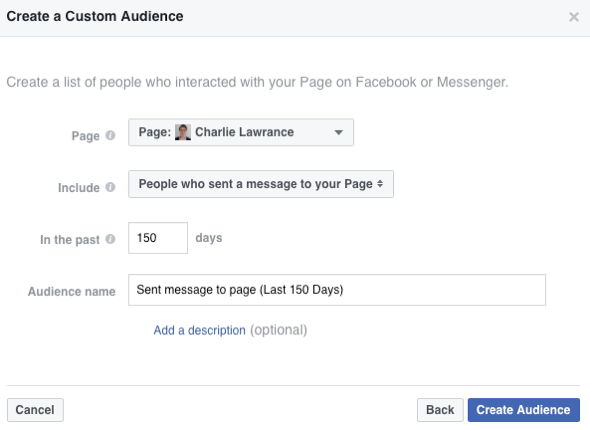
Il prossimo, seleziona la durata del coinvolgimento del pubblico; il tempo massimo che puoi scegliere è 365 giorni. Poi assegna un nome al tuo pubblico e fai clic su Crea pubblico.
# 6: scegli come target le persone che hanno salvato il tuo post (o pagina)
Questo pubblico personalizzato è composto da persone che hanno salvato la tua pagina o un post sulla tua pagina.
È utile scegli come target questo pubblico per le campagne con contenuti top-of-funnel per coinvolgere nuovamente le persone che in precedenza hanno trovato i tuoi contenuti sufficientemente preziosi da poter essere salvati. Simile al pubblico personalizzato di coinvolgimento basato sui messaggi, questo pubblico è solitamente iper-reattivo.
Per creare questo pubblico personalizzato, seleziona la tua pagina Facebook e scegli Persone che hanno salvato la tua pagina o qualsiasi post dall'elenco a discesa Includi.
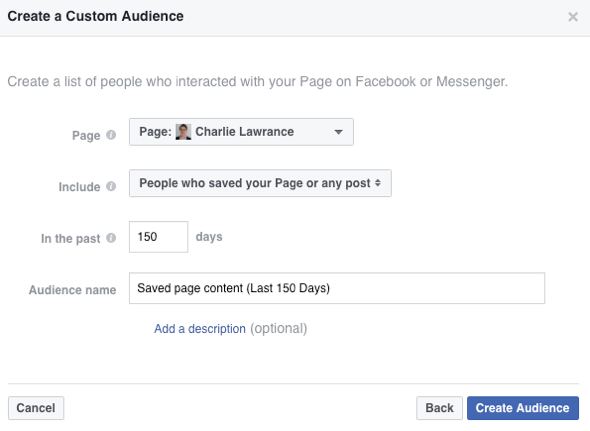
Il prossimo, seleziona la durata del coinvolgimento del pubblico. Può durare fino a 1 giorno o fino a 365 giorni. Assegna un nome al tuo pubblico e fai clic su Crea pubblico.
Ne vuoi di più come questo? Esplora Facebook Ads for Business!
.
Conclusione
Attualmente ci sono sei segmenti di pubblico personalizzati di coinvolgimento della pagina Facebook che puoi creare, che raggrupperanno le persone in base alla loro interazione con la tua pagina e gli annunci. Questi segmenti di pubblico personalizzati sono utilizzati al meglio nel mezzo del tuo funnel di vendita poiché si rivolgono a potenziali clienti interessanti che hanno precedentemente interagito con la tua attività su Facebook.
Cosa ne pensi? Hai utilizzato segmenti di pubblico personalizzati per il coinvolgimento della pagina nelle tue campagne Facebook? Come si sono comportati i tuoi segmenti di pubblico personalizzati per le tue campagne di coinvolgimento della pagina Facebook? Per favore condividi i tuoi pensieri nei commenti qui sotto.